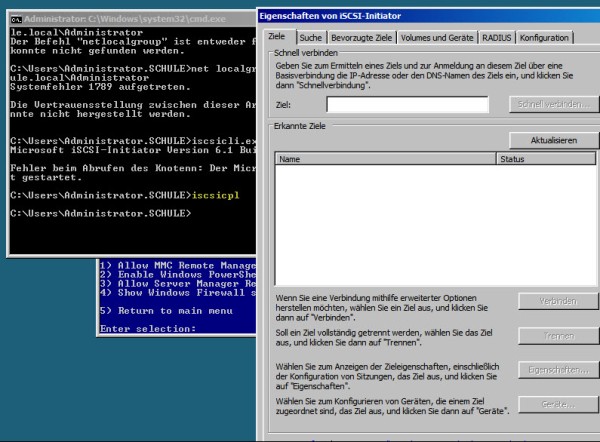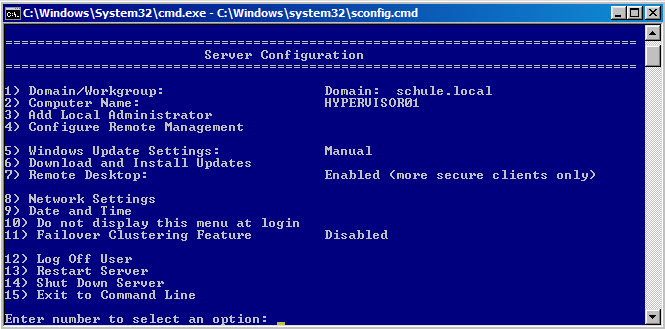Microsoft Hyper-V R2
Immer wieder kommt es auch in meinem Umfeld vor, dass ich Hyper-V Server entdecke, die gleichzeitig auch Domänencontroller sind.
Dann ist es oft recht mühsam immer wieder die Gründe zu erklären, warum das keine gute Idee ist.
Vielleicht hilft der Artikel von Eric Siron mit dem Titel: "7 Reasons not to Make Hyper-V a Domain Controller"
Ist bei einer virtuellen Maschine die Replikation eingerichtet, so kann man den Status mit einem Rechts Klick auf die VM abfragen.
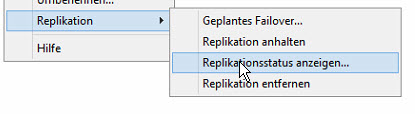
Schneller sieht man den Status, wenn man sich im Hyper-V Manager die Replikationsstatus Spalte einblendet.
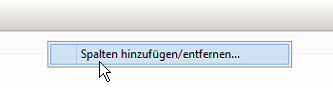
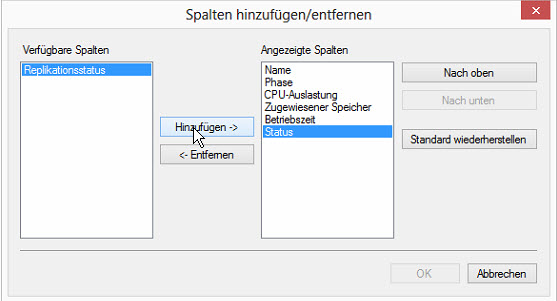
![]()
Für eine unbeaufsichtigte Überwachung der Replikation kann ein Powershell Script eingesetzt werden.
Da man bei einem Hyper-V Server ja keine Systemsteuerung / Verwaltung hat, muss man die Festplatte per Kommandozeile partitionieren und einrichten. Das dazu benötigte Programm heißt "Diskpart". In der vorhandenen Eingabeaufforderung gibt man Diskpart ein, um das Programm aufzurufen.
Mit dem Befehl "Help" kann man sich jederzeit eine Übersicht der Befehle anzeigen lassen.
Als erstes listet man sich die vorhandenen Partitionen auf:
list disk
Dann wählt man die Disk auf, auf der man die Partition erstellen will. Handelt es sich um die erste PlatteFall geben wir
select disk 0
ein, um die erste (und einzigste) Festplatte auszuwählen. Danach erstellen wir mit
create partition primary
eine weitere primäre Partition. Mit
list partition
lassen wir uns nun die vorhandenen Partitionen anzeigen. Um die Partition mit einem Dateisystem zu formatieren, müssen wir sie erst mit
select partition 2
auswählen, um sie danach mit
format fs=ntfs quick
zu formatieren. In diesem Fall wird eine schnelle Formatierung gewählt, und das verwendete Dateiformat ist NTFS. Zum Schluss muss die Partition noch einen Laufwerksbuchstaben bekommen, das passiert mit dem Befehl
assign letter=x
Das Programm Diskpart verlässt man einfach durch Eingabe von
exit